- Windows 11 ISO allalaadimise ebaõnnestumise tõrke vältimiseks peate kontrollima arvuti mälu ja Interneti-ühendust.
- Allalaadimisprotsessi võib takistada ka kolmanda osapoole viirusetõrje.
- Ärge jätke ilma meie jaotisest Windows 11 OS-i arvutinõuetega.
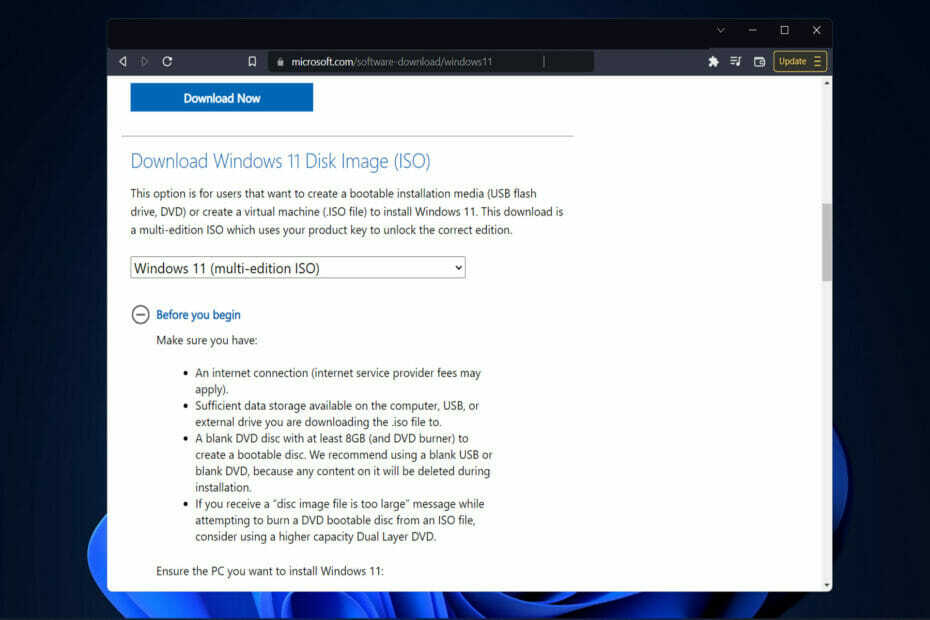
XINSTALLIMINE, Klõpsates ALLALAADIMISE FAILIL
See tarkvara parandab levinud arvutivead, kaitseb teid failide kadumise, pahavara ja riistvaratõrgete eest ning optimeerib teie arvuti maksimaalse jõudluse saavutamiseks. Parandage arvutiprobleemid ja eemaldage viirused kohe kolme lihtsa sammuga:
- Laadige alla Restoro PC Repair Tool mis on kaasas patenteeritud tehnoloogiatega (patent olemas siin).
- Klõpsake Alusta skannimist et leida Windowsi probleeme, mis võivad arvutiprobleeme põhjustada.
- Klõpsake Parandage kõik arvuti turvalisust ja jõudlust mõjutavate probleemide lahendamiseks
- Restoro on alla laadinud 0 lugejad sel kuul.
Microsoft annab regulaarselt välja Windowsi värskendusi ja need on Windowsi turvalisuse tagamiseks üliolulised. Seega näitame teile täna, mida teha, kui Windows 11 ISO allalaadimine ebaõnnestus teadmata põhjustel.
Probleemile võivad kaasa aidata mitmed tegurid, alates loid Interneti-ühendusest kuni kolmanda osapoole viirusetõrjetarkvara või vaba kettaruumi puudumine või ebapiisavad arvuti tehnilised andmed seadme või draiveri jaoks probleeme.
Järgige seda, sest me näitame teile, kuidas parandada Windows 11 ISO allalaadimist, mis teie arvutis ebaõnnestus, kohe pärast seda, kui oleme selle OS-i miinimumnõuded näinud. Hoidke meiega kursis!
Millised on Windows 11 miinimumnõuded?
Et seadmed saaksid installida või versioonile Windows 11 uuendada, peavad need vastama järgmistele minimaalsetele riistvaraspetsifikatsioonidele.
- Protsessor: 1 GHz ja kõrgem kahe või enama tuumaga ühilduval 64-bitisel protsessoril või süsteemil kiibil.
- RAM: 4 (GB) või rohkem.
- Salvestusruum: Windows 11 installimiseks on vaja 64 GB või rohkem vaba salvestusruumi.
- Võimalik, et värskenduste allalaadimiseks ja teatud funktsioonide lubamiseks on vaja täiendavat salvestusruumi.
- Graafikakaart: peab ühilduma DirectX 12 või uuema versiooniga koos WDDM 2.0 draiveriga.
- Süsteemi püsivara: UEFI, turvalise alglaadimise võimalus.
- TPM: usaldusväärse platvormi mooduli (TPM) versioon 2.0.
- Ekraan: kõrglahutusega (720p) ekraan, 9-tolline või suurem ekraan, 8 bitti värvikanali kohta.
- Interneti-ühendus: Interneti-juurdepääs on vajalik nii värskenduste tegemiseks kui ka erinevate funktsioonide (nt video voogesituse) allalaadimiseks ja kasutamiseks.
Tulevikus võivad versiooniuuendustele ja operatsioonisüsteemi arenedes teatud funktsionaalsuse võimaldamiseks olla lisanõudeid. Lisateavet leiate Windows 11 spetsifikatsioonidest.
Mida teha, kui Windows 11 ISO allalaadimine ebaõnnestus?
1. Kontrollige installimiseks vajalikke arvutinõudeid
-
Minge Microsofti lehele Windows 11 ISO jaoks ja klõpsake nuppu Enne alustamist nuppu.
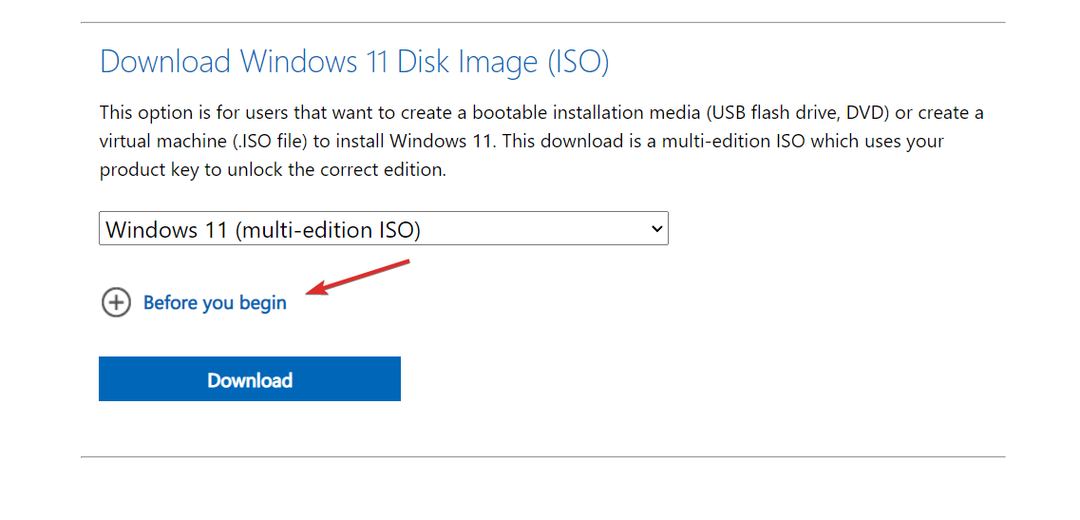
- Siin kuvatakse nõuete loend, mida peate enne ISO uuesti installimist arvesse võtma. Lugege hoolikalt läbi kõik nõutavad sammud ja veenduge, et need on täidetud.
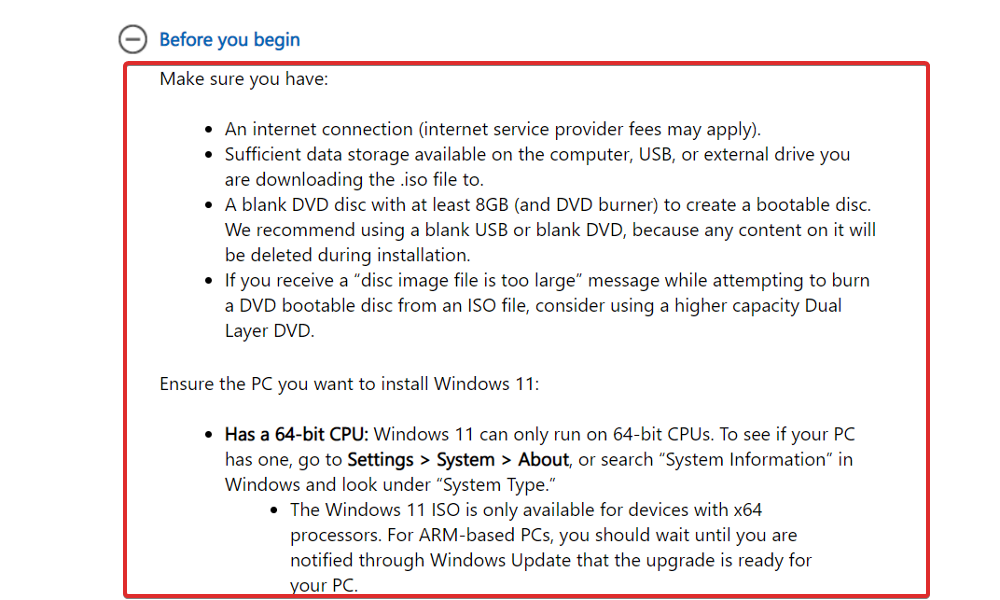
- Kuidas installida Windows 11 ilma TPM-ita [TPM 2.0 ümbersõit]
- Kuidas lubada TPM 2.0 ilma BIOS-ita Windows 11-s
- Windows 11 ja TPM: kõik, mida pead teadma
2. Keelake oma viirusetõrje
- Klõpsake tegumiribal laiendamisnoolt, seejärel paremklõpsake oma viirusetõrjeikoonil ja valige Avast shields control, millele järgneb Keelake 10 minutiks rippmenüüst.

- Kui teil on installitud muid viirusetõrjerakendusi, saate rakenduse ajutiselt keelata, järgides ülalkirjeldatud või võrreldavaid protseduure.

Soovitame tungivalt kasutada Windows 11-ga ühilduvat viirusetõrjetarkvara, mis ei takista teie tegevust, nt ESET.
3. Käivitage kettapuhastus
- Puudutage nuppu Windows + R üheaegselt uue avamiseks Jookse aknas tippige see käsk:
cleanmgr /VERYLOWDISK
- Pärast käsu täitmist saadetakse teile aruanne, milles kirjeldatakse üksikasjalikult, kui palju ruumi teil õnnestus vabastada.
- Kui soovite valida ja valida, milliseid faile puhastada, tippige käsureale järgmine tekst ja vajutage Sisenema selle käivitamiseks:
cleanmgr /LOWDISK - Saate oma ketta puhastada ka järgmise käsu abil, kuigi see pühib vähem andmeid kui meie eelmistes sammudes antud käsk:
cleanmgr /sageset: 1
See käivitab rakenduse Disk Cleanup, kui on valitud minimaalsed sätted, kuid pärast selle käivitamist saate menüüst valida soovitud suvandid.
Lisateabe saamiseks ja ülaltoodud vea võimalike lahenduste saamiseks vaadake meie postitust selle kohta, et Windows 10 ISO-faili ei laadita alla.
Teise võimalusena vaadake meie juhendit Windows 11 ISO allalaadimise kohta juhuks, kui vajate protsessiga täiendavat abi.
Ja lõpuks, Ärge jätke ilma meie artiklist, mida teha, kui Windows 11 allalaadimisprotsess takerdub. Jagage seda ka oma sõpradega, kui neil on sama probleem.
Kas see juhend oli teile kasulik? Ärge kartke meile allolevas kommentaaride jaotises teada anda, et saaksime oma tulevasi postitusi teie jaoks paremaks muuta. Täname lugemise eest!
